
Cách tắt/bật gợi ý đề xuất kết bạn trên Facebook điện thoại, máy tính
Cách tắt/bật gợi ý đề xuất kết bạn trên Facebook điện thoại, máy tính
Facebook là trang mạng xã hội có rất nhiều tiện ích phục vụ nhu cầu của người dùng và đề xuất kết bạn là một trong số đó. Tuy nhiên, đôi khi tính năng này lại làm phiền đến người dùng vì đề xuất những người lạ hoặc không mong muốn. Bài viết dưới đây mình sẽ hướng dẫn cách tắt/bật gợi ý đề xuất kết bạn trên Facebook, hãy cùng theo dõi nhé!
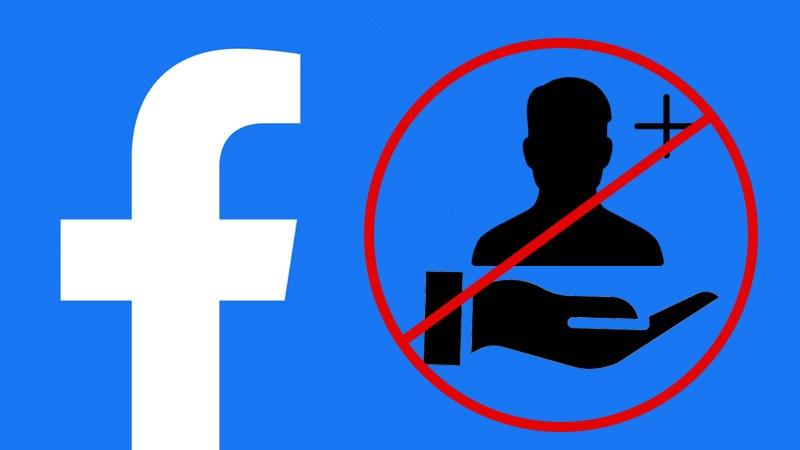
Cách tắt/bật gợi ý đề xuất kết bạn trên Facebook điện thoại, máy tính
I. Cách tắt/bật gợi ý kết bạn Facebook trên máy tính
1. Hướng dẫn nhanh
Nhấn vào mũi tên xuống ở góc trên bên phải màn hình > Chọn Cài đặt & quyền riêng tư > Chọn Cài đặt > Chọn mục Thông báo > Chọn Những người bạn có thể biết > Chọn tắt ở mục Cho phép thông báo trên Facebook.

Sắm ngay phụ kiện sale sâu - Giá chỉ từ 20k
2. Hướng dẫn chi tiết
Bước 1: Vào Facebook trên máy tính, nhấn vào mũi tên xuống ở góc trên bên phải màn hình và chọn Cài đặt & quyền riêng tư.
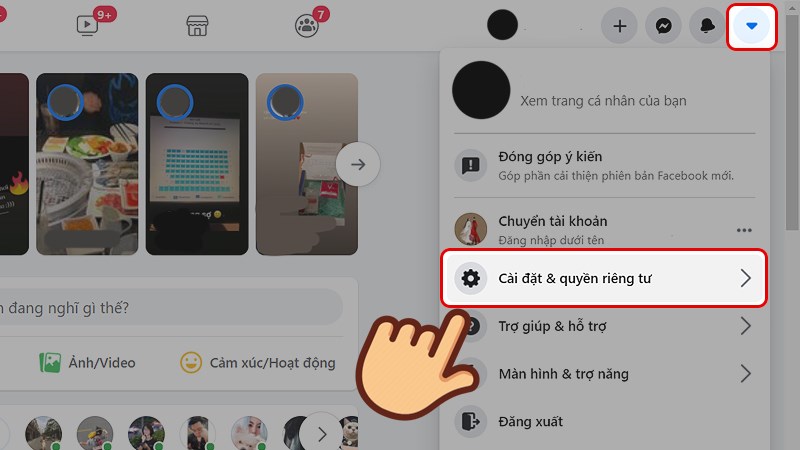
Chọn Cài đặt & quyền riêng tư
Bước 2: Chọn tiếp Cài đặt.
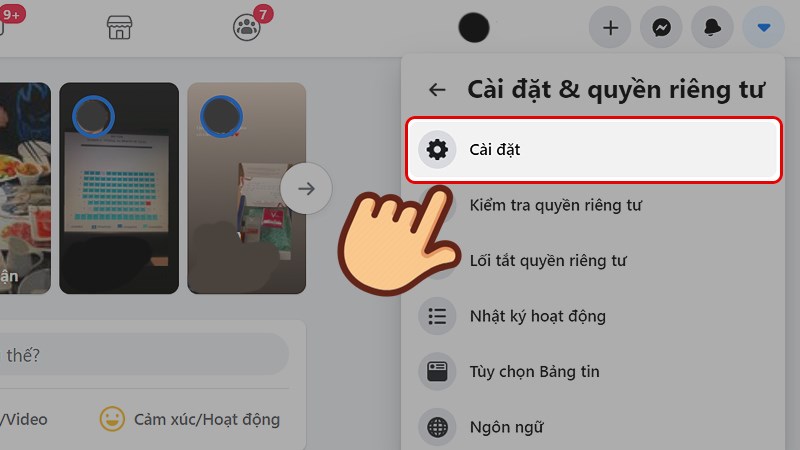
Chọn tiếp Cài đặt
Bước 3: Tại đây, bạn chọn mục Thông báo ở cột bên trái.
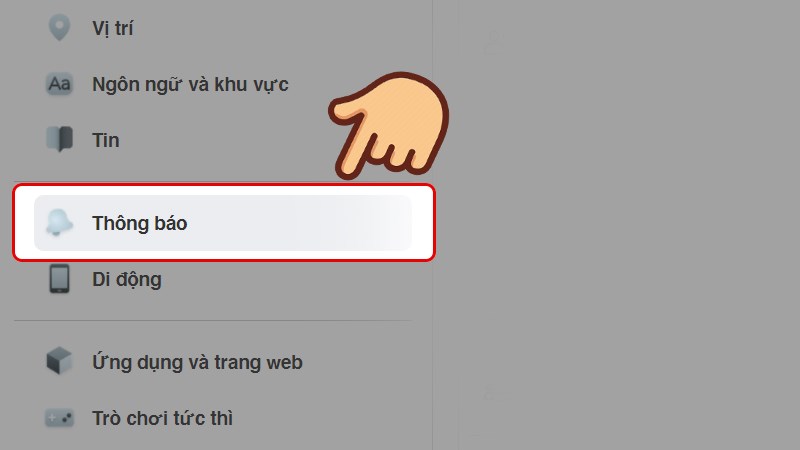
Chọn mục Thông báo ở cột bên trái
Bước 4: Chọn vào mục Những người bạn có thể biết.
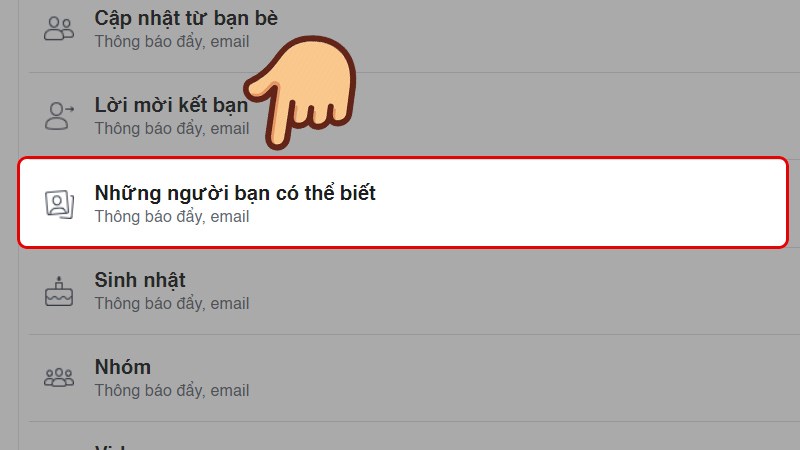
Chọn vào mục Những người bạn có thể biết
Bước 5: Chọn tắt ở mục Cho phép thông báo trên Facebook.
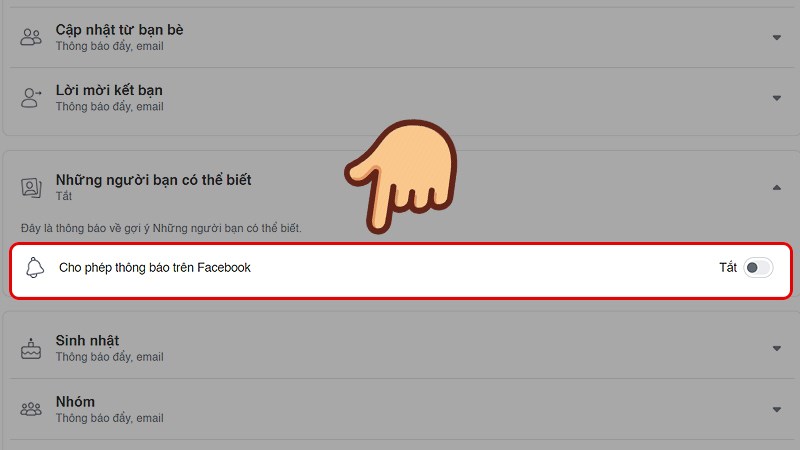
Chọn tắt ở mục Cho phép thông báo trên Facebook
II. Cách tắt/bật gợi ý kết bạn Facebook trên điện thoại
1. Hướng dẫn nhanh
Nhấn vào biểu tượng ba dấu gạch ngang > Chọn Cài đặt & quyền riêng tư > Chọn Cài đặt > Ở mục Thông Báo, chọn Cài đặt thông báo > Chọn vào mục Những người bạn có thể biết > Gạt thanh ngang sang bên trái ở mục Cho phép thông báo trên Facebook > Chọn Tắt.
2. Hướng dẫn chi tiết
Bước 1: Ở giao diện facebook trên điện thoại, chọn biểu tượng ba dấu gạch ngang và chọn Cài đặt & quyền riêng tư.

Chọn Cài đặt & quyền riêng tư
Bước 2: Chọn tiếp Cài đặt.
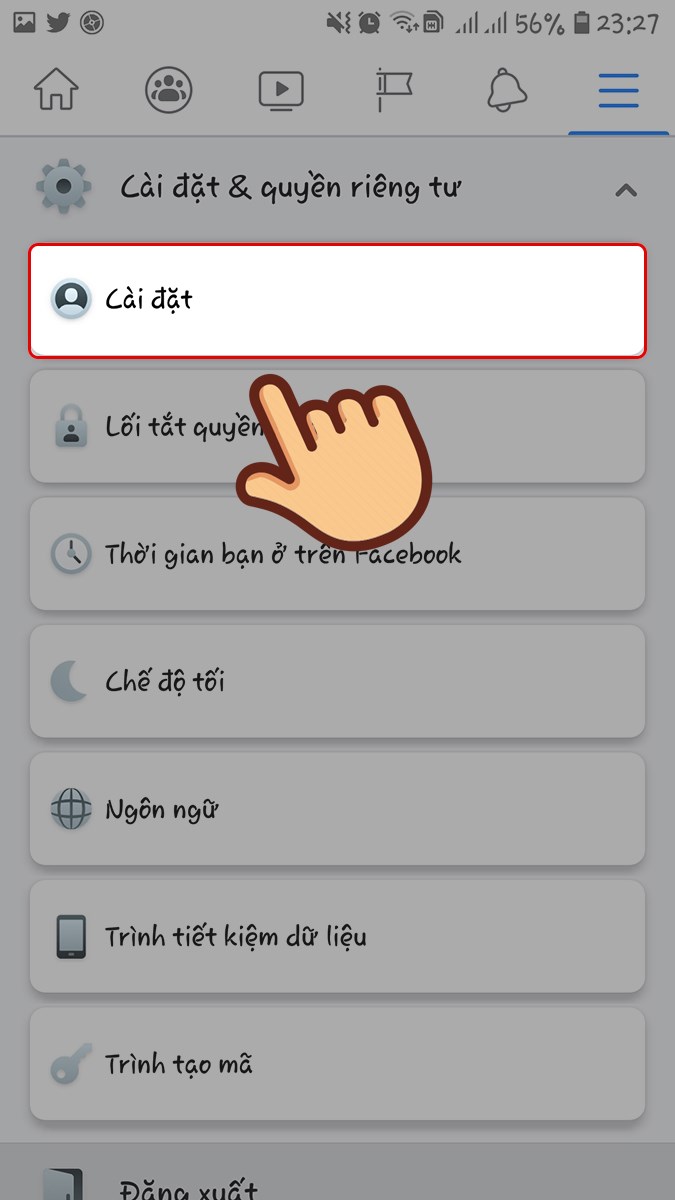
Chọn tiếp Cài đặt
Bước 3: Ở mục Thông Báo, chọn Cài đặt thông báo.
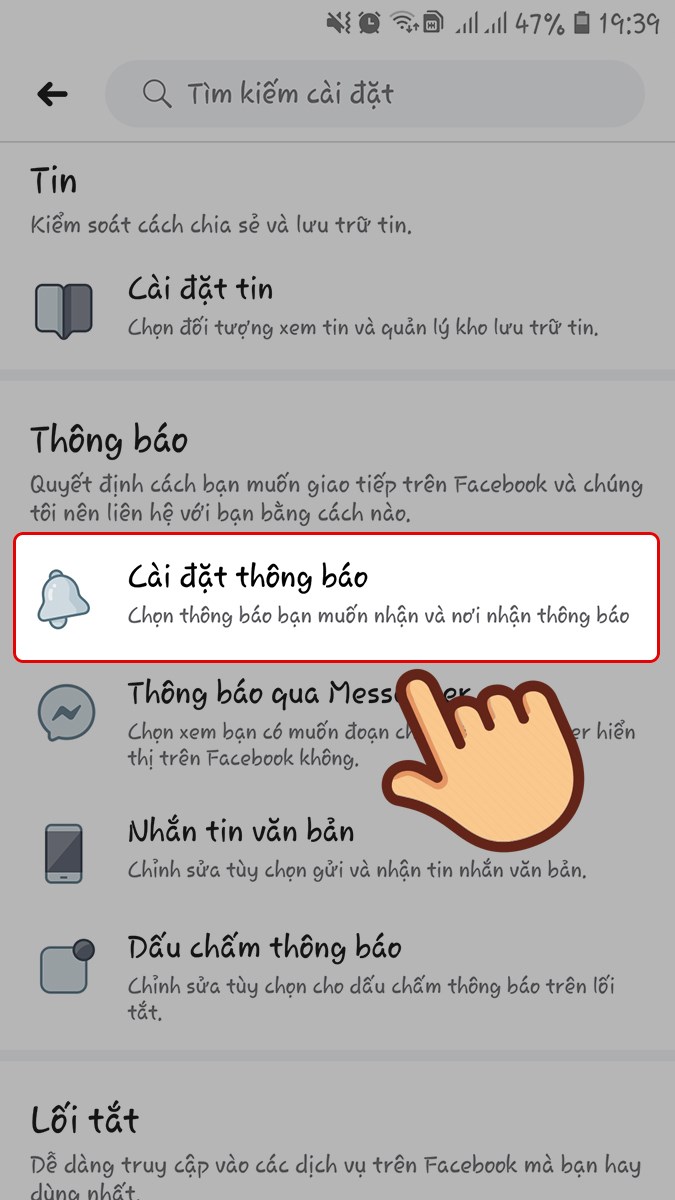
Ở mục Thông Báo, chọn Cài đặt thông báo
Bước 4: Chọn vào mục Những người bạn có thể biết.
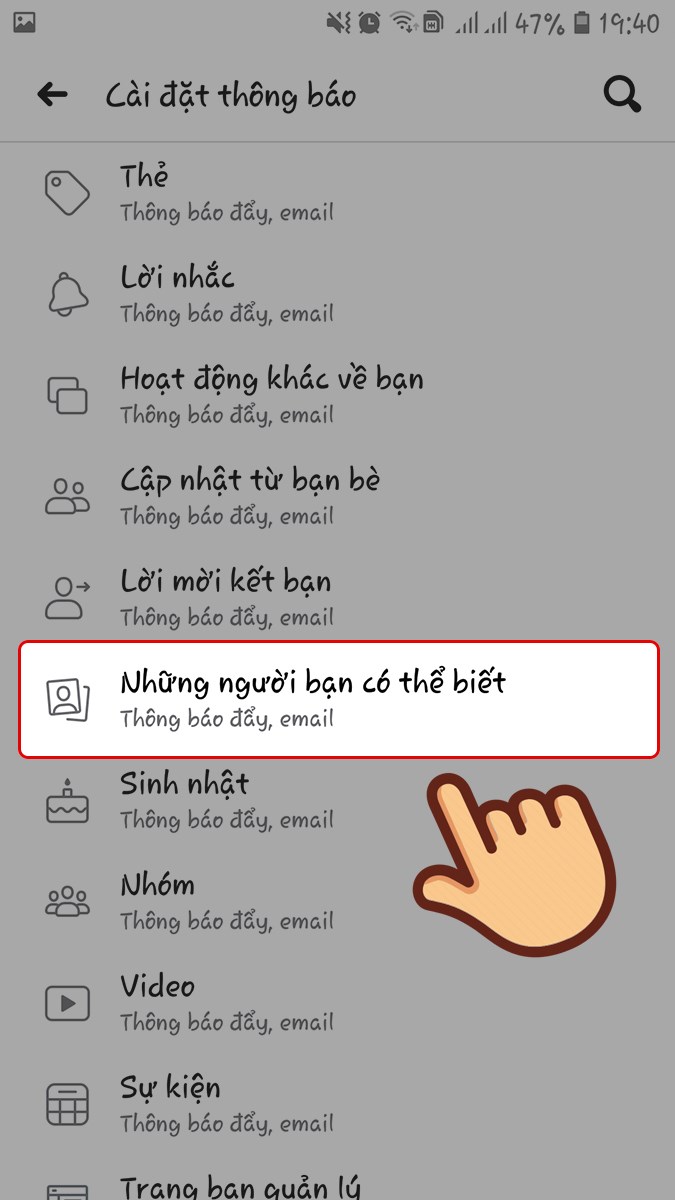
Chọn vào mục Những người bạn có thể biết
Bước 5: Gạt thanh ngang sang bên trái ở mục Cho phép thông báo trên Facebook.
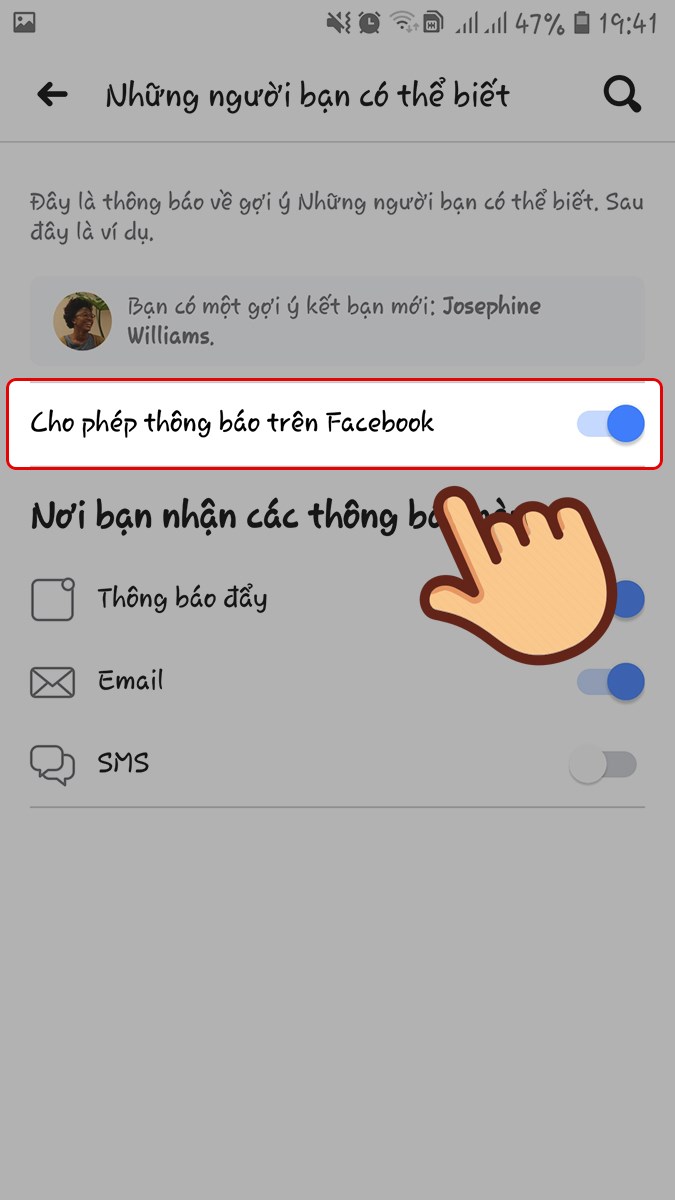
Gạt thanh ngang sang bên trái ở mục Cho phép thông báo trên Facebook
Bước 6: Chọn Tắt để xác nhận.

Chọn Tắt để xác nhận
Trên đây là bài viết hướng dẫn cách tắt/bật gợi ý đề xuất kết bạn trên Facebook điện thoại, máy tính. Hy vọng bài viết sẽ hữu ích đến bạn. Chúc các bạn thành công!
Nguồn tham khảo: https://www.facebook.com/help
Link nội dung: https://topnow.edu.vn/cach-xoa-goi-y-cho-ban-tren-facebook-a66062